您可以使用拖曳控制及截斷線控制來調整裁剪範圍的大小。
截斷線控制用於移除視圖的部分。
使用拖曳控制調整裁剪範圍的大小
- 選取裁剪範圍。
- 拖曳藍色箭頭控制,調整到所需大小。
使用截斷線控制調整裁剪範圍的大小
- 選取裁剪範圍。
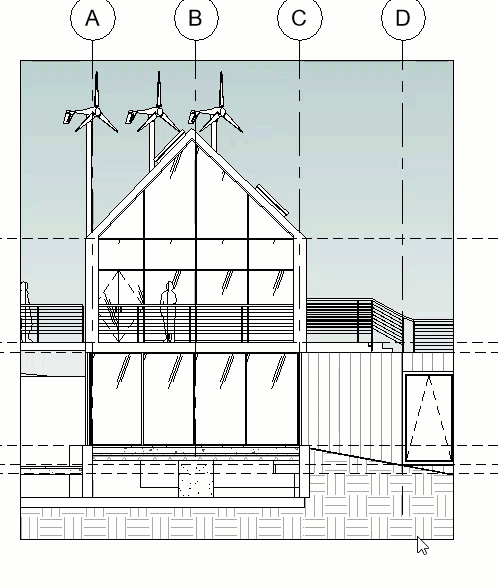
- 將游標移到截斷線控制項 (
 ) 附近。
) 附近。
將游標放置在截斷線控制項附近時,將移除的視圖部分會以 X 指示。
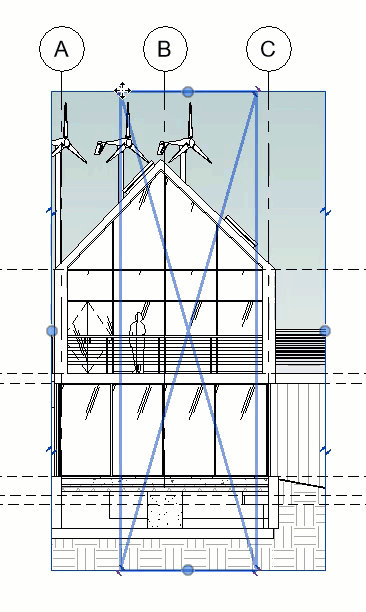
- 按一下該控制項,以便截斷視圖,使之成為獨立區域。
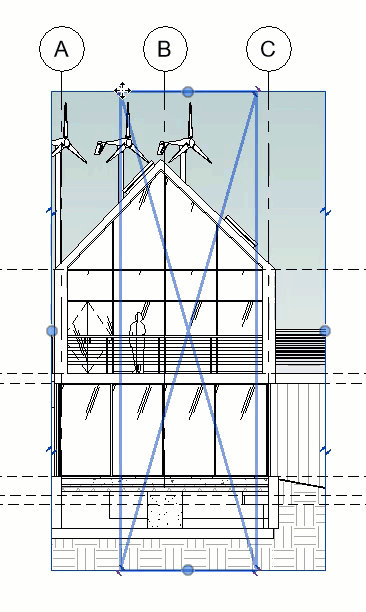
您可以使用拖曳控制項及截斷線控制項調整分割的裁剪範圍大小。將其中一個裁剪範圍的邊界拖曳到另一個裁剪範圍之上,可以合併分割的裁剪範圍。畫面上會顯示一則訊息,指出將合併區域。
註: 如果在視圖中關閉裁剪範圍,則所有分割的裁剪範圍資訊都將遺失。如果稍後打開裁剪範圍,則您需要重建分割的裁剪範圍。關閉裁剪範圍與隱藏裁剪範圍不同。關閉裁剪範圍時,將顯示一則訊息,通知您分割的裁剪範圍資訊將遺失。如果您隱藏裁剪範圍後又再次顯示,則會保留分割的裁剪範圍資訊。